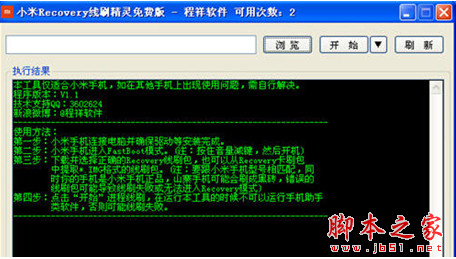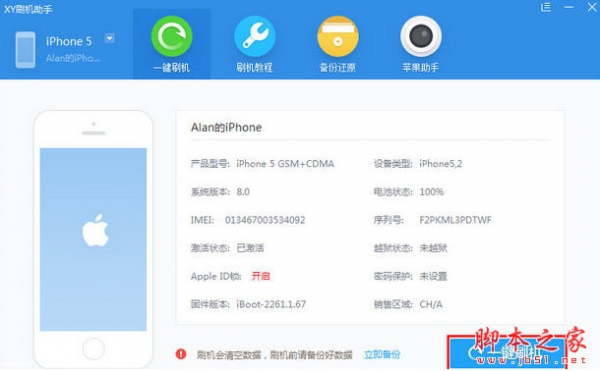您现在的位置是:网站首页> 软件下载软件下载
winscp中文版下载-winscp版(sftp服务器软件)下载v5.19.5 官方版-资源网
![]() 2022-02-15
34人已围观
2022-02-15
34人已围观
简介 winscp中文版下载-winscp版(sftp服务器软件)下载v5.19.5 官方版-资源网
软件介绍
winscp是什么软件?它是一款在windows系统下使用的sftp客户端,同时支持scp和ssh两种协议。winscp中文版主要功能就是在本地和远程服务器之间进行文件的复制、编辑、删除等操作。软件也可以连接linux系统。
使用教程
1.此版本为版,无需安装,解压出来后,找到”WinSCP.exe“双击打开。
2.选择”新建站点“,填写好主机名、用户名和密码后,点击下方的“保存”按钮。
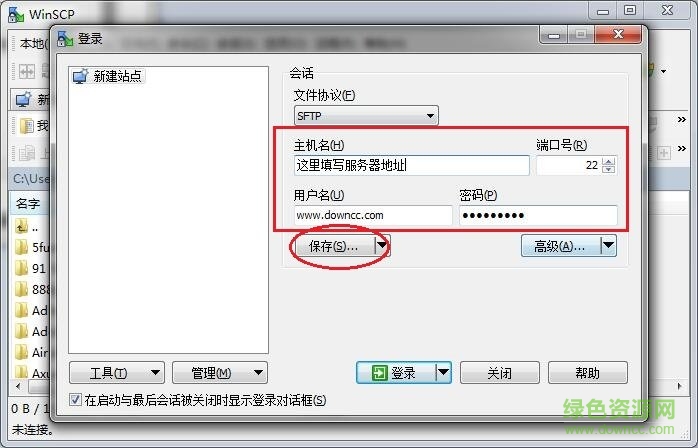
点击保存后,会有”将会话保存为站点“的提示,可以把中间的”保存密码“勾选下,下次就可以直接登录,也可以不勾选,然后点击”确定“。
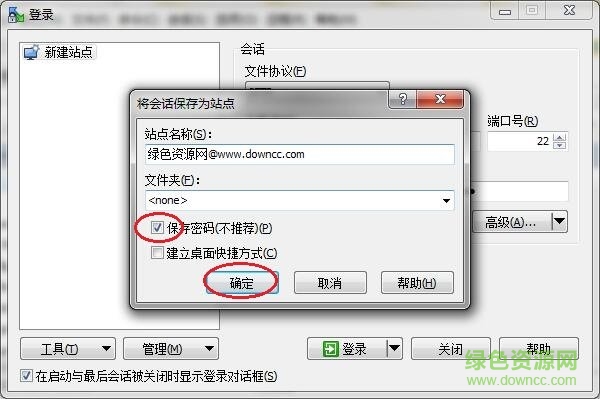
第一次登陆,会弹出提示,是否缓存到本机,点击是即可。
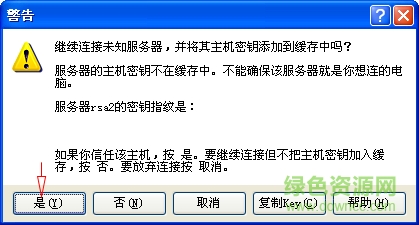
3.登录链接成功后,左边是本机资源,右边是服务器资源。
在右边栏选择需要改动的文件夹,鼠标右键,然后,可以进行下载、修改权限、重命名等一些列操作。如果需要将本地文件上传到服务器,直接将左边栏的文件拖动到服务器,即可上传完成。

4.压缩文件,winscp可以把文件或者目录打包。选中文件或目录后,右键自定义命令,选择Tar/Gzip格式,确定后会生成一个archive.tgz的压缩包。如果解压缩.tgz文件的话,可以用下边的untar/gzip的命令菜单。

5.如果要是解压缩的格式是别的格式怎么办呢,可以Ctar+T调出命令窗口,或在底部右键选择命令行,会出现输入命令的小窗口。比如解压缩zip格式的Wordpress压缩包,就需要命令“unzip wrodpress.zip”,对命令不熟悉的新手可以查看Linux主机SSH常用命令大全。

使用winscp小提示:
1.删除或编辑单个文件时可以使用WinSCP,但删除目录时不要用WinSCP,删除的速度比FTP还要慢,而是用命令删除。
2.上传或下载文件,可选中文件后拖拽,从左侧窗口拖至右侧窗口或反之。如果移动文件的话,也可以拖拽,如果由于权限拖拽失败,可以用ssh命令。
3.WinSCP上使用命令只适合简短的一些命令,如解压缩,压缩,移动,拷贝等,如果是安装配置环境,必须使用Putty类的软件安装。
4.编辑文件前请备份,WinSCP编辑一些大的文件时候不太方便或产生乱码,建议下载原文件备份,然后使用dreamweaver编辑后再上传覆盖原文件。
注意:往往使用WinSCP连接的速度比较慢,这是因为服务器远近和线路问题,一般距离中国越近的服务器,连接WinSCP越快,国内的主机是连的最快的。我使用的阿里云主机,做网站还得选择中国最牛的主机商,性能、服务、售后都有保障。
winscp中文版特色
1.可以把上传功能集成到windows右键菜单,支持拖拽操作。
2.友好的图形操作界面。如果默认界面不喜欢的话,还可以在选项界面中更改皮肤。
3.带有复制、粘贴、删除、重命名、移动等常用文件操作功能,也可以快速更改某个文件夹的权限。
4.支持多国语言。
5.可以使用批处理和命令行。
6.支持协议众多:FTP、SFTP、FTPS、SCP。
7.内置文本编辑器。
8.带有比较目录、同步、同步浏览、查找文件、清除缓存等额外有用功能。
9.支持SSH密码、键盘交互、公钥和Kerberos(GSS)验证。
10.能够保存多个ftp会话。
11.多种半自动、自动的目录同步方式。
12.提供Windows Explorer与Norton Commander界面。
13.通过与Pageant(PuTTY Agent)集成支持各种类型公钥验证。
14.可将设置存在配置文件中而非注册表中,适合在移动介质上操作。
15.可选地存储会话信息。
功能介绍
1.同步浏览功能
当你需要上传本地文件到服务器时,你可能会先打开本地目录,然后再去右侧服务器目录中打开对应的目录,然后切换本地目录时,也去右侧服务器中去切换对应的目录,如果你真是这样做的,那么你就落伍了。
Winscp有个“同步浏览”功能,顾名思义,就是实现本地目录和服务器目录的同步浏览,当你切换到左侧的a目录时,右侧服务器文件窗口会也自动切换到到a目录,免去了你手工去切换的麻烦。
实现同步浏览,首先需把本地和服务器目录先设置为一样的,路径可以要求不一样,但是子目录的列表需要大致一样,比如左侧是“coreinclude”,右侧则是“/core/include”,然后点击“命令->同步浏览”,这时候,你在某一窗口切换目录时,另一窗口会自动切换到对应的目录。
2.调用喜爱的编辑器直接编辑服务器上的文件
如果你想快速修改服务器上的文件,不想反复地保存文件后又手动上传文件,那么可以尝试直接右键点击服务器的文件列表中需要修改的文件,然后点击“编辑”按钮,这时默认会调用winscp自带的文本编辑器编辑您的文件,当您点击保存后,您无需手动上传,winscp会监视文件的保存事件,然后自动上传。
如果您想调用自己喜爱的编辑器编辑文件,比如EditPlus、notepad++等等,可以进行个性化设置,点击“选项->选项->编辑器”,在这里设置您想要的编辑器。
默认winscp会在windows的临时目录创建您编辑文件的临时副本,您也可以修改这个临时文件的放置目录,可在“选项->选项->存储”中设置。
注意:编辑服务器上的文件之后,别忘记拖下来到本地svn目录
3.本地文件目录与远程机器目录对比功能
如果你想知道本地文件列表和远程机器上对应目录文件列表的差异,那么可以点击“命令->比较目录”,那么这时候软件会自动把本地或服务器上最新的文件高亮起来,你就知道哪些是新文件了,然后你可以手动进行同步,也可以用“命令->同步”来实现自动同步。
4.其他
a)打开左侧本地目录对应的windows资源管理器
b)收藏常用目录,估计很多人都用,就不赘述了
一个软件可能被人常用的功能就20%左右,因此,一个你可能天天在用的软件,实际上还有很多功能没有被你发掘出来,每个软件都隐藏着很多锦上添花的功能,有些功能隐藏在深闺中,一旦被挖掘出来,则可大大提高工作效率。
winscp命令大全
常用命令:
call 执行任意远程Shell命令
cd 改变远程工作目录
chmod 改变远程文件权限
close 关闭会话
exit 关闭所有会话并结束程序
get 从远程目录下载文件到本地目录
help 显示帮助
keepuptodate 在一个远程目录连续反映本地目录的改变
lcd 改变本地工作目录
lls 列出本地目录的内容
ln 新建远程符号链接
lpwd 显示本地工作目录
ls 列出远程目录的内容
mkdir 新建远程目录
mv 移动或者重命名远程文件
open 连接到服务器
option 设置或显示脚本选项的值
put 从本地目录上传文件到远程目录
pwd 显示远程工作目录
rm 删除远程文件
rmdir 删除远程目录
session 列出连接的会话或者选择活动会话
synchronize 用一个本地目录同步远程目录
其他命令:
一、创建.删除.复制
1.创建目录,例如创建一个名为duimin的目录
mkdir duimin
2.进入目录,例如进入名为duimin的目录
cd duimin
3.返回根目录
cd ~
4.删除目录,例如删除名一个为duimin的文件夹。
rm -rf duimin
5.删除文件,例如删除一个duimin.zip的压缩包。
rm -f duimin.zip
6.当前目录下复制文件,例如有一个1.txt的文本文件,复制成名为2.txt的文件,也可以是别的文件格式。
cp 1.txt 2.txt
7.复制与目录a内容相同,名为b的目录。
cp -r a b
8.复制duimin目录里的所有文件复制到路径root/home/wwwroot /下的beifen目录中。
cp -a duimin /home/wwwroot /beifen
二、压缩文件管理
首先要计入要压缩或解压缩的目录,然后再执行下边命令。
1.下载远程文件或压缩文件,例如下载对民网根目录下的beifen.tar.gz
wget http://duimin.com/beifen.tar.gz
2.下载中断,继续上一次未完的下载。
wget -c http://duimin.com/beifen.tar.gz
3.把duimin目录压缩为名为beifen,格式为.tar.gz的压缩包,把duimin.beifen给成自己目录和压缩名。
tar cfz beifen.tar.gz duimin
4.解压缩各种后缀的压缩包,把beifen换成自己的压缩包名。
tar zxvf beifen.tar.gz
tar zxvf beifen.tar
tar xjf beifen.tar.bz2
unzip beifen.zip
三、查看主机占用率
使用主机时,经常会碰到主机缓慢的情况,这有可能是内存占用过高引起的,而占用内存高的都是一些程序,有时有必要关闭它们。
1.查看剩余磁盘
df
相关内容
- chrono插件下载-Chrono下载管理器插件下载v0.11.1 官方版-资源网
- tplink物联监控下载-tplink物联电脑版(原tplink安防)下载v2.12.17.248 pc版-资源网
- 萤石工作室pc客户端下载-萤石云工作室电脑版下载v2.17.2.4 官方最新版-资源网
- 萤石云pc客户端官方下载-萤石云视频监控电脑版(ezviz studio)下载v2.17.2.0 最新版-资源网
- 爱站工具包下载-爱站seo工具包免费版下载v1.12.1.0 官方版-资源网
- bitcomet版下载-比特彗星版下载v1.84 官方中文版-资源网
- 唧唧down电脑版下载-唧唧down客户端(bilibili视频下载工具)下载v1.229.1 最新版-资源网
- idm破解版-idm下载器中文版下载v6.40.1 注册版-资源网
- internet download manager下载-internet download manager中文破解版下载v6.40.1 免序列号版-资源网
- microsoft edge浏览器下载-microsoft edge电脑版下载v96.0.1054.53 官方中文版-32/64位-资源网
点击排行
- IOS8越狱Cydia IOS8越狱Cydia含依赖包 V1.1.13 deb格式 下载-
- ifile(功能强大的文件管理器) IOS8特别版 v220.7-3 下载-
- 小米Recovery线刷精灵 v1.1 中文绿色版 一键刷入小米手机 下载-
- 华为官方救砖工具下载 华为手机成砖恢复工具 v1.1311.01 中文官方安装版 下载-
- 一键root工具 神奇一键ROOT v3.2.14.1212 绿色版 下载-
- 魔兽世界壁纸 魔兽世界iPhone6高清壁纸 下载-
- XY刷机助手下载 xy刷机助手(苹果刷机助手)电脑版 v1.2.17.1689 官方中文免费安装版 下载-
- IOS8插件 IOS8插件Barrel 3D翻页效果 v1.7.4.2-1 deb格式 下载-